我们在运用word制作文档时,为了美化页面,希望在页面外加一个边框,或图案。那么word如何实现的呢?以下是小编给大家整理的在Word中为整个文档插入边框的方法,希望能帮到你!在Word中为整个文档插入边框的具体方法步骤1、打开要添加页面边框的文档;2、点击菜单中的“格式”,执......
如何使用Word制作生成二维码 Word生成二维码实例教程
word教程
2021-10-09 12:05:30
像我们平常使用的Office办公软件,也一样可以轻松制作出二维码哦~而且不需要任何第三方插件,也不需要你编写任何代码。Word里竟然还藏着这样一个冷门技巧?当然,接下来,小编就来教一下大家,如何使用Word制作生成二维码。
二维码效果:

生成步骤如下:
1、点击【文件】-【选项】,打开”Word选项“对话框,然后选择”自定义功能区“选项卡,在右侧的”主选项卡“列表框中勾选”开发工具“复选框,点击”确定“按钮,将”开发工具“添加到菜单栏中。
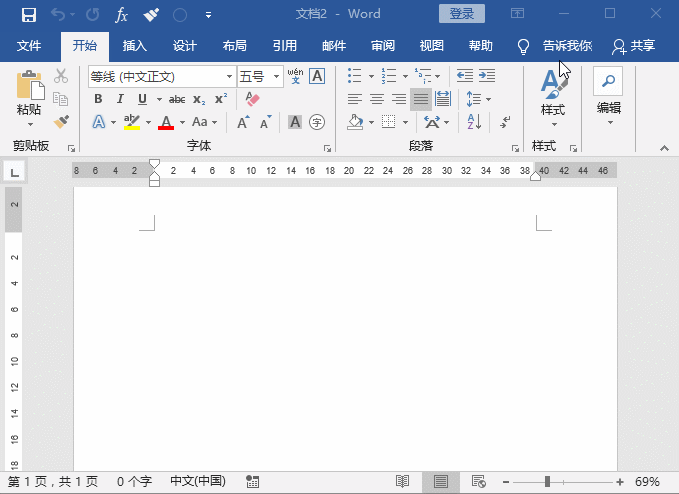
2、点击【开发工具】-【控件】-【旧式工具】-【其他控件】按钮,在弹出的对话框中选择”Microsoft BarCode Control“选项,点击【确定】按钮。此时,Word文档中即会出现一个条形码。
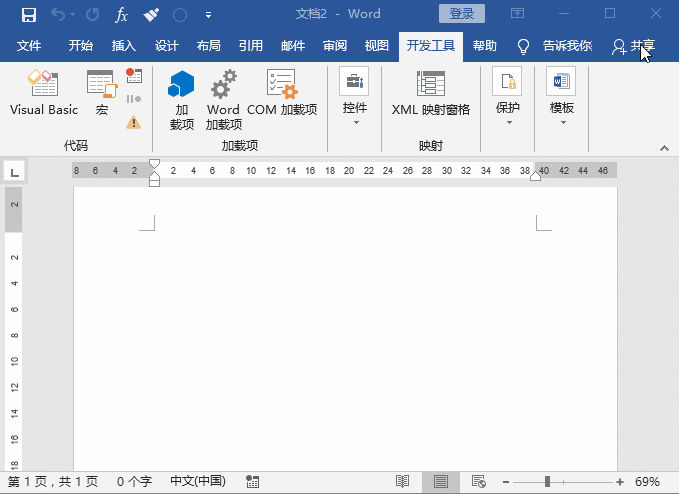
3、在条形码上单击鼠标右键,选择”属性“命令,打开”属性“对话框,点击第三行”自定义“右侧的【…】按钮。
4、在新弹出的对话框中设置”样式“为”11 - QR Code“,依次单击”应用“和”确定“按钮,返回”属性“对话框,找到”Value“,在旁边的文本框中输入你二维码所要生成的内容,这里我们输入一个网址,关闭对话框,二维码就生成了!
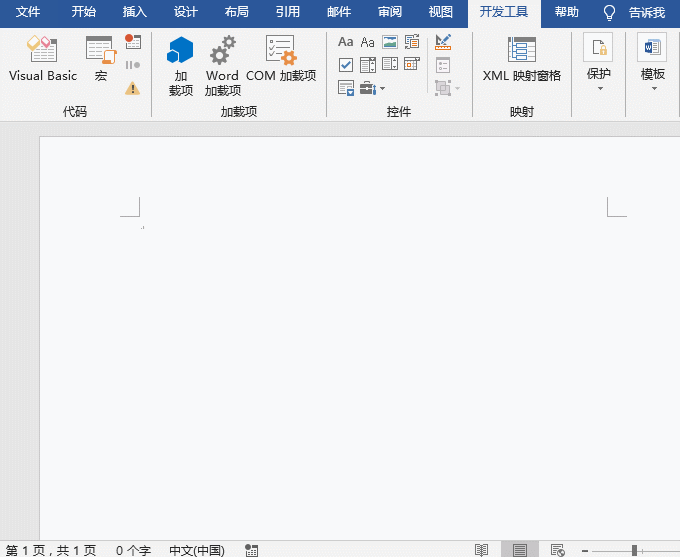
测试:各位小伙伴可以动手扫描一下上方的二维码,检验一下效果喔~~~
相关文章
